
Ĉiu aparato postulas la instaladon de speciala programaro. La escepto ne estis la multifuncionala HP Deskjet 3070A aparato.
Kiel instali ŝoforon por HP Deskjet 3070A
Estas pluraj manieroj helpi atingi la deziratan rezulton instali programon por konsideri la MFP. Ni rigardu ilin ĉiujn.Metodo 1: Oficiala retejo
La unua afero por kontroli la ĉeeston de ŝoforoj estas la interreta rimedo de la fabrikanto.
- Do iru al la oficiala HP-retejo.
- En la kaplinio de la interreta rimedo ni trovas la sekcion "Subteno". Alklaku ĝin.
- Post tio, aperas fenestro fenestro, kie ni bezonas elekti "programojn kaj ŝoforojn".
- Post tio, ni devas eniri la produktan modelon, do en la speciala fenestro ni skribas "HP Deskjet 3070A" kaj alklaku "Serĉo".
- Post tio, ni ofertas elŝuti la ŝoforon. Sed necesas kontroli ĉu la operaciumo estas difinita ĝuste. Se ĉio estas en ordo, tiam alklaku la butonon "Elŝuti".
- La EXE-formato-dosiero komenciĝas.
- Ni lanĉas ĝin kaj atendas la finon de la eltiro.
- Post tio, la fabrikanto invitas nin elekti aldonajn aplikaĵojn, kiuj devus plibonigi nian interagon kun MFP. Vi povas sendepende konatiĝi kun la priskribo de ĉiu produkto kaj elekti, necesas, ke vi aŭ ne. Premu la butonon "Sekvanta".
- La instalado Sorĉisto invitas nin legi la licencan interkonsenton. Ni metas markilon kaj alklaku "Sekva".
- Instalado komenciĝas, vi nur bezonas atendi iom.
- Tra malgranda segmento de tempo, ni petas la demandon pri la metodo konekti la MFP al la komputilo. La elekto restas por la uzanto, sed plej ofte ĝi estas USB. Ni elektas la metodon kaj alklaku "Sekva".
- Se vi decidas konekti la presilon poste, kontrolu la skatolon kaj alklaku "Skip."
- Sur ĉi tiu ŝoforo instalado estas finita, sed la presilo ankoraŭ devas esti konektita. Sekve, nur sekvu la instrukciojn de la fabrikanto.
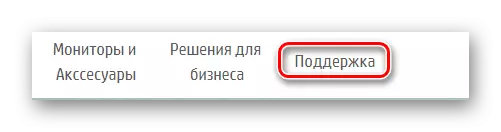










La analizo de la vojo finiĝis, tamen, ĝi ne estas la sola, do ni rekomendas, ke vi konu vin kun ĉiuj.
Metodo 2: Triaj programoj
En la interreto estas specialaj programoj, kiuj plenumas la samajn funkciojn, sed multe pli rapide kaj pli facile. Ili serĉas la mankantan ŝoforon kaj elŝutas ĝin, aŭ ĝisdatigas la malnovan. Se vi ne konas la ĉefajn reprezentantojn de tia programaro, ni konsilas, ke vi legu nian artikolon, kie oni diras, ke aplikaĵoj ĝisdatigas ŝoforojn.
Legu pli: La plej bonaj programoj por instali ŝoforojn

La plej bona solvo estas konsiderata kiel solvo de ŝoforo. Kontinua datumbaza ĝisdatigo kaj komprenebla interfaco, facile komprenebla. Eĉ se vi neniam ĝuis ĉi tiun programon, sed vi interesiĝas pri ĉi tiu opcio, nur legu nian artikolon pri ĝi, kie ĝi estas priskribita detale kiel la programaro estas ĝisdatigita por eksteraj kaj internaj aparatoj.

Leciono: Kiel ĝisdatigi la ŝoforojn per solvo de ŝoforo
Metodo 3: Unika aparato-identigilo
Ĉiu aparato havas sian propran ID-numeron. Kun ĝi, vi povas trovi ĝin tre rapide kaj instali la ŝoforon, dum sen ŝarĝi iujn ajn servilojn aŭ programojn. Ĉiuj agoj estas faritaj sur specialaj lokoj, tial la tempo pasigita al minimumo. Unika identigilo por HP Deskjet 3070A:
USBPPRINT HPDESKJET_3070_B611_CB2A.

Se vi ne konas tiel, sed vi volas uzi ilin, ni rekomendas legi nian materialon, kie vi ricevos detalajn informojn pri ĉiuj nuancoj de ĉi tiu ĝisdatiga metodo.
Leciono: Serĉi ŝoforojn por identigilo
Metodo 4: Vindozo
Ĉi tiu metodo ne estas perceptita serioze, sed estus strange mencii ĝin. Cetere, foje estas li, kiu helpas uzantojn.
- La unua afero, kiun vi devas fari, estas iri al la "kontrola panelo". Estas multaj manieroj, sed la plej facila maniero tra la "komenco".
- Post tio, ni trovas "aparatojn kaj presilojn". Ni faras unu klakon.
- En la fenestro, kiu malfermiĝas, elektu "instali la presilon".
- Post tio, elektu la metodon konekti al komputilo. Plej ofte ĝi estas USBa kablo. Sekve, alklaku "Aldoni Lokan Printilon".
- Elektu la havenon. Plej bone estas lasi la defaŭltan.
- Poste elektu la presilon mem. En la maldekstra kolumno ni trovas "HP", kaj en la dekstra "HP Stabjet 3070 B611-serio". Alklaku "Sekva".
- I restas nur por agordi la nomon por la presilo kaj alklaku "Sekva."



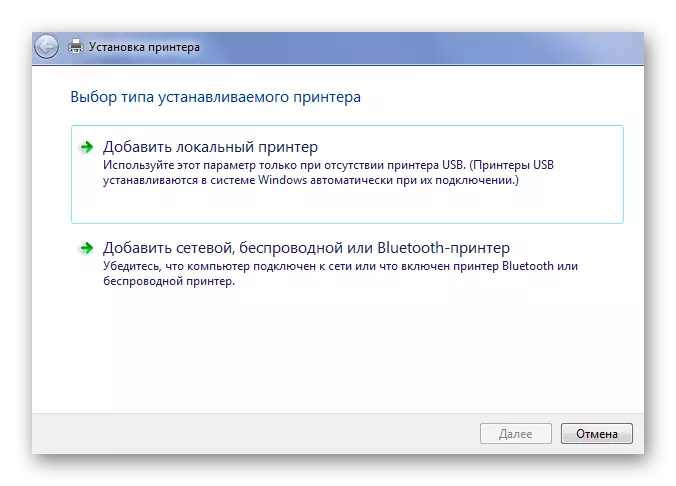



La komputilo instalos la ŝoforon, samtempe, neniu triapartia ilo estos bezonata. Eĉ ne faru serĉon. Fenestroj faros ĉion solan.
Pri ĉi tio, la analizo de aktualaj manieroj instali la ŝoforon por la HP Deskjet 3070A multifuntion-aparato. Vi povas elekti iun el ili, kaj en la kazo, ke io malsukcesas, kontaktu la komentojn, kie vi tuj respondos kaj helpos solvi la problemon.
